教你如何用蓝牙耳机在电脑上听歌和语音聊天
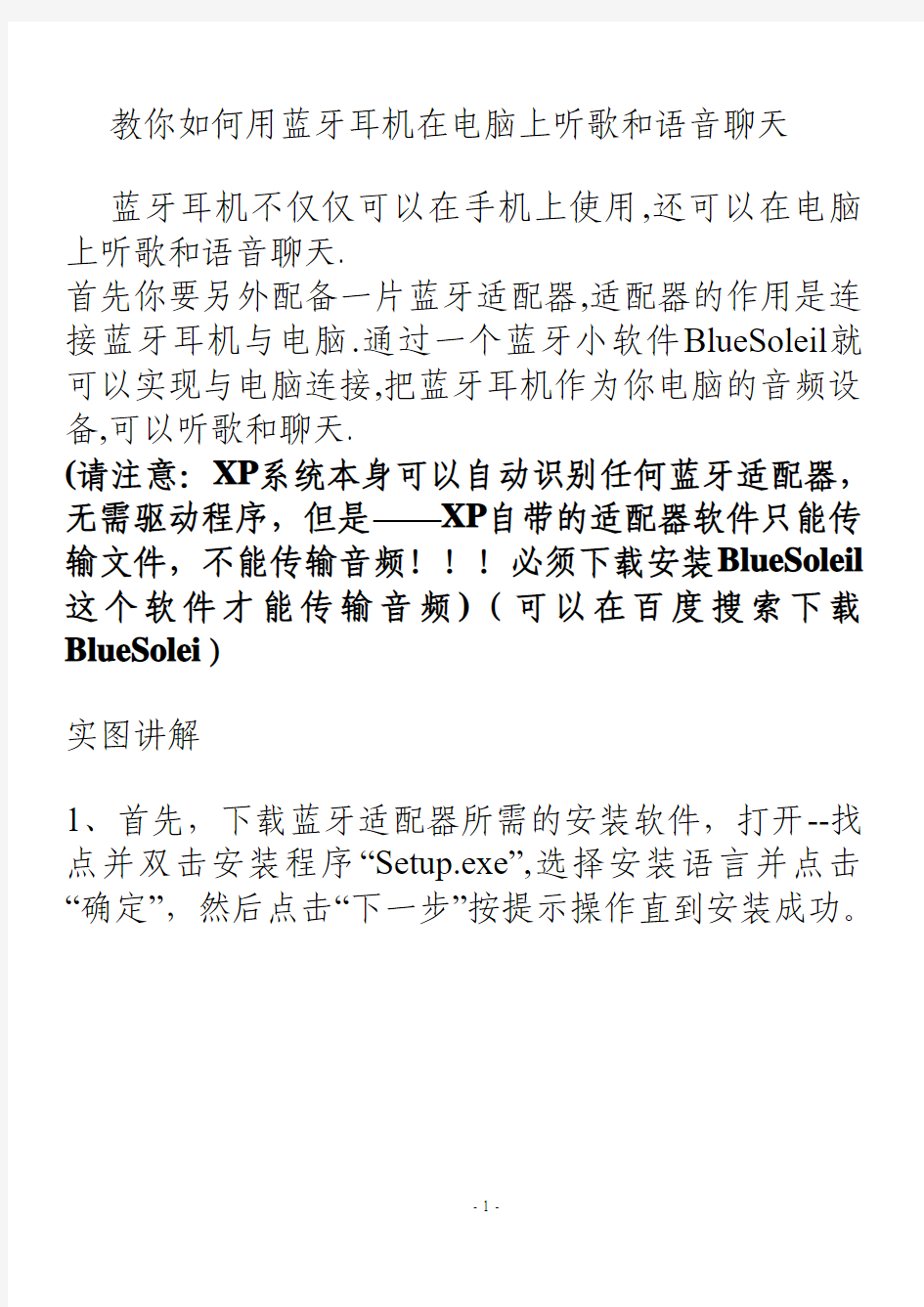
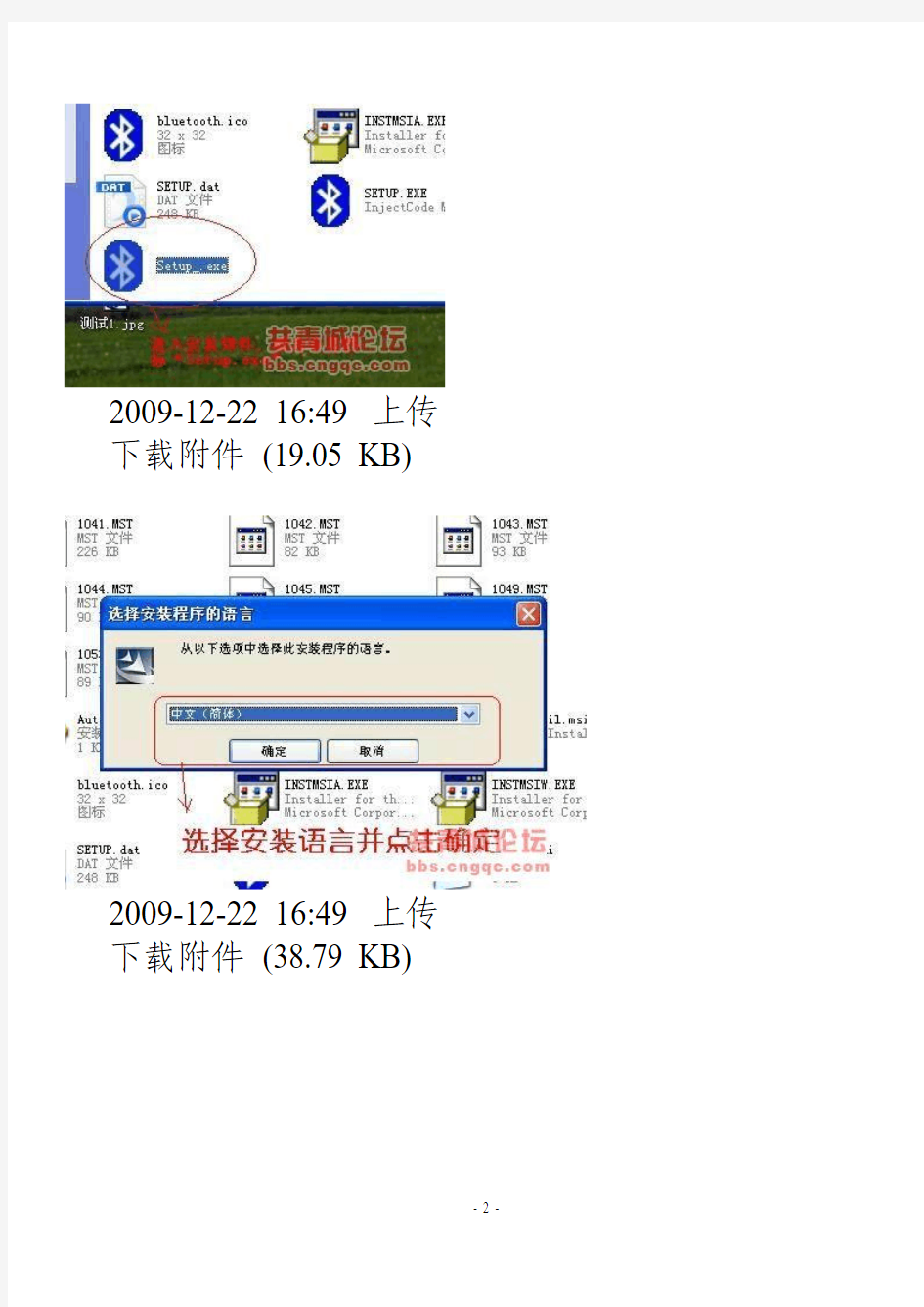
教你如何用蓝牙耳机在电脑上听歌和语音聊天
蓝牙耳机不仅仅可以在手机上使用,还可以在电脑上听歌和语音聊天.
首先你要另外配备一片蓝牙适配器,适配器的作用是连接蓝牙耳机与电脑.通过一个蓝牙小软件BlueSoleil就可以实现与电脑连接,把蓝牙耳机作为你电脑的音频设备,可以听歌和聊天.
(请注意:XP系统本身可以自动识别任何蓝牙适配器,无需驱动程序,但是——XP自带的适配器软件只能传输文件,不能传输音频!!!必须下载安装BlueSoleil 这个软件才能传输音频)(可以在百度搜索下载BlueSolei)
实图讲解
1、首先,下载蓝牙适配器所需的安装软件,打开--找点并双击安装程序“Setup.exe”,选择安装语言并点击“确定”,然后点击“下一步”按提示操作直到安装成功。
2009-12-22 16:49 上传下载附件(19.05 KB)
2009-12-22 16:49 上传下载附件(38.79 KB)
2009-12-22 16:49 上传
下载附件(35.91 KB)
4、接下来我们可以通过一个简单办法测试一下:用QQ测试,任意点选一个QQ好友,进入对话框,点选上面的“语音”菜单,下拉后点选“设置”,将会出现一个“语音视频调节向导”,点选该界面的“点击测试音频设备”,你将会听到蓝牙耳机里出来你自己说话的声音!此时就表明蓝牙耳机与电脑连接成功了。单声道蓝牙耳机就用此耳机服务功能听电脑里的音乐。如果是立体声蓝牙耳机,可以在BlueSoleil软件界面里选择“AV 服务”(或者叫高级音频服务)功能来收听电脑里的音乐音质更好!
2009-12-22 16:55 上传下载附件(67.41 KB)
2009-12-22 16:55 上传下载附件(67.85 KB)
2.找到桌面上的BlueSoleil软件图标,插入蓝牙适配器后双击该图标打开软件(内置蓝牙模块的笔记本电脑可直接双击图标打开软件)
3、打开BlueSoleil软件后,桌面出现下面的界面,中心的红太阳代表你的电脑,点击它就是发出用电脑搜索外部蓝牙设备的命令,软件开始所搜蓝牙设备,此时你的蓝牙耳机应处于被搜索的对码状态(进入方法详见本页第一条)。搜索到蓝牙耳机时软件界面出现一个白色的蓝牙耳机图标,表示已经找到该蓝牙耳机。
一、此时用鼠标左键单击一下该白色图标后软件自动搜索蓝牙耳机的服务,将会出现输入蓝牙耳机配对密
码的界面,输入密码后点确定。完成后图标变成黄色,同时最右上角的耳机服务图标也一起变成黄色。
二、现在点击这个耳机服务图标,电脑将向蓝牙耳机发送一种请求连接的声音,相当于耳机和手机连接时的来电振铃声!此时你需要按下蓝牙耳机通话键,声音消失,此时,你的电脑就和蓝牙耳机链接好了。电脑的送话和受话全都转到蓝牙耳机上了!
(部分蓝牙耳机以上两个步骤刚好相反:单击白色蓝牙图标的时候不要求输入密码,直接搜索到耳机的所有服务,待你点击其中一个服务时才会出现输入配对密码的界面。此说明以单声道蓝牙耳机为示范,立体声蓝牙耳机与此相同,只是在搜索出来的蓝牙服务里多一个AV服务,图标就是右上角倒数第二个)
让你的电脑也能使用手机的蓝牙耳机
使用软件让你的电脑也能支持手机的蓝牙耳机 当你老婆霸占着电脑忙着上网冲浪、偷菜、聊天时,你只能躺在床上看书,你想打开电脑音箱边欣赏音乐边看书,可你老婆嫌吵,你的耳机线又不够长怎么办?为此你就要买无线耳机吗?如果你手机备有蓝牙耳机(最好是立体声的),恭喜你,不用另外买无线耳机了。 安装一款IVT BlueSoleil蓝牙管理软件就可以实现让电脑使用手机蓝牙耳机了。 如果你的笔记本有蓝牙模块或者装有USB接口的蓝牙接收器,原来安装有蓝牙驱动,必须先卸载。IVT BlueSoleil安装完成重启电脑后,会在系统托盘生成图标,桌面生成快捷方式。双击快捷方式,打开软件主界面: 长按开关键打开你的蓝牙耳机置于可搜索状态,双击“搜索设备”,软件将会搜索到所有能连接的蓝牙设备:
右键点击搜索到的蓝牙耳机,点击“配对”,在安全连接提示框中输入密码,配对成功后耳机图标变成绿色,右键点击耳机图标点击“连接高质量音频”(这里“高质量音频”可能指立体声),系统托盘提示“连接高质量音频成功”,现在你就可以使用你的蓝牙立体声耳机听电脑播放的音乐了。 也可以双击蓝牙耳机图标,双击“搜索服务”,双击需要连接的服务。 有趣的是耳机上的播放/暂停、上一曲、下一曲、快进、快退按钮都能控制电脑的音乐播放器。当然,你也可以用这蓝牙耳机跟朋友语音聊天。 这是IVT BlueSoleil的经典界面: IVT BlueSoleil蓝牙管理软件功能: 虚拟串口功能拨号上网功能局域网接入功能文件传输功能人机输入设备功能耳机功能硬
拷贝电缆替换功能信息交换功能信息同步功能传真功能高级音频分发功能基本图象功能主机需求: 操作系统: Windows XP, 2000 中央处理器: 200MHz 及以上内存: 32M 及以上 屏幕分辨率: 800*600及以上显卡: 真彩色16位及以上 蓝牙耳机以及手机与电脑间的连接施用教 蓝牙耳机与手机之间的连接 1.开机,并让耳机步入配对于标准样式 不同型号的耳机配对于方式纷歧样,具体操作请看说明书. 2.开启手机上的蓝牙功效,并让其步入搜刮状态 手机蓝牙功效的开启依手机品牌、型号不同而有细微区别,一般都是在配置=>连接=>蓝牙=>开启开启之后就会自动搜刮周边的蓝牙设备(这个时辰一定要让蓝牙耳机步入配对于的标准样式哦),如果他发现了其他的蓝牙设备的话就会在荧幕上提醒已找到设备,是不是需要连接,这个时辰当然是选择“连接”了,确定之后就会提醒你输入密码(请参考耳机的施用手册,初始密码通常是0000),输入密码确定之后就完成了全般的配对于历程这样你就能够施用蓝牙耳机来接听或拨打小灵通了 蓝牙耳机与电脑之间的连接 一、将蓝牙适配器插进去电脑的USB接口,把RAND附带的光盘放入光驱内中,根据电脑的提醒安 装好蓝牙适配器的驱动程序以及蓝牙办理software 二、调解音频属性,具体操作步骤如次: a)打开节制面板,选择“声音以及音频设备” b)选择“音频”选项卡,在“播放设备”以及“录音设备”内入
如何用蓝牙耳机在电脑上听歌和语音聊天
实图讲解 1、首先,下载蓝牙适配器所需的安装软件,打开--找点并双击安装程序“”,选择安装语言并点击“确定”,然后点击“下一步”按提示操作直到安装成功。 2.找到桌面上的BlueSoleil软件图标,插入蓝牙适配器后双击该图标打开软件(内置蓝牙模块的笔记本电脑可直接双击图标打开软件) 3、打开BlueSoleil软件后,桌面出现下面的界面,中心的红太阳代表你的电脑,点击它就是发出用电脑搜索外部蓝牙设备的命令,软件开始所搜蓝牙设备,此时你的蓝牙耳机应处于被搜索的对码状态(进入方法详见本页第一条)。搜索到蓝牙耳机时软件界面出现一个白色的蓝牙耳机图标,表示已经找到该蓝牙耳机。 一、此时用鼠标左键单击一下该白色图标后软件自动搜索蓝牙耳机的服务,将会出现输入蓝牙耳机配对密码的界面,输入密码后点确定。完成后图标变成黄色,同时最右上角的耳机服务图标也一起变成黄色。 二、现在点击这个耳机服务图标,电脑将向蓝牙耳机发送一种请求连接的声音,相当于耳机和手机连接时的来电振铃声!此时你需要按下蓝牙耳机通话键,声音消失,此时,你的电脑就和蓝牙耳机链接好了。电脑的送话和受话全都转到蓝牙耳机上了! (部分蓝牙耳机以上两个步骤刚好相反:单击白色蓝牙图标的时候不要求输入密码,直接搜索到耳机的所有服务,待你点击其中一个服务时才会出现输入配对密码的界面。此说明以单声道蓝牙耳机为示范,立体声蓝牙耳机与此相同,只是在搜索出来的蓝牙服务里多一个AV 服务,图标就是右上角倒数第二个) 4、接下来我们可以通过一个简单办法测试一下:用QQ测试,任意点选一个QQ好友,进入对话框,点选上面的“语音”菜单,下拉后点选“设置”,将会出现一个“语音视频调节向导”,点选该界面的“点击测试音频设备”,你将会听到蓝牙耳机里出来你自己说话的声音!此时就表明蓝牙耳机与电脑连接成功了。单声道蓝牙耳机就用此耳机服务功能听电脑里的音乐。如果是立体声蓝牙耳机,可以在BlueSoleil软件界面里选择“AV服务”(或者叫高级音频服务)功能来收听电脑里的音乐音质更好!
如何用蓝牙耳机在电脑上听歌和语音聊天
如何用蓝牙耳机在电脑上听歌和语音聊天? 蓝牙耳机不仅仅可以在手机上使用,还可以在电脑上听歌和语音聊天. 首先你要另外配备一片蓝牙适配器,适配器的作用是连接蓝牙耳机与电脑.通过一个蓝牙小软件BlueSoleil就可以实现与电脑连接,把蓝牙耳机作为你电脑的音频设备,可以听歌和聊天. (请注意:XP系统本身可以自动识别任何蓝牙适配器,无需驱动程序,但是——XP自带的适配器软件只能传输文件,不能传输音频!!!必须下载安装BlueSoleil这个软件才能传输音频)(可以在百度搜索下载BlueSolei) 实图讲解 1、首先,下载蓝牙适配器所需的安装软件,打开--找点并双击安装程序“”,选择安装语言并点击“确定”,然后点击“下一步”按提示操作直到安装成功。
2.找到桌面上的BlueSoleil软件图标,插入蓝牙适配器后双击该图标打开软件(内置蓝牙模块的笔记本电脑可直接双击图标打开软件) 3、打开BlueSoleil软件后,桌面出现下面的界面,中心的红太阳代表你的电脑,点击它就是发出用电脑搜索外部蓝牙设备的命令,软件开始所搜蓝牙设备,此时你的蓝牙耳机应处于被搜索的对码状态(进入方法详见本页第一条)。搜索到蓝牙耳机时软件界面出现一个白色的蓝牙耳机图标,表示已经找到该蓝牙耳机。
一、此时用鼠标左键单击一下该白色图标后软件自动搜索蓝牙耳机的服务,将会出现输入蓝牙耳机配对密码的界面,输入密码后点确定。完成后图标变成黄色,同时最右上角的耳机服务图标也一起变成黄色。 二、现在点击这个耳机服务图标,电脑将向蓝牙耳机发送一种请求连接的声音,相当于耳机和手机连接时的来电振铃声!此时你需要按下蓝牙耳机通话键,声音消失,此时,你的电脑就和蓝牙耳机链接好了。电脑的送话和受话全都转到蓝牙耳机上了! (部分蓝牙耳机以上两个步骤刚好相反:单击白色蓝牙图标的时候不要求输入密码,直接搜索到耳机的所有服务,待你点击其中一个服务时才会出现输入配对密码的界面。此说明以单声道蓝牙耳机为示范,立体声蓝牙耳机与此相同,只是在搜索出来的蓝牙服务里多一个AV 服务,图标就是右上角倒数第二个)
蓝牙耳机使用说明书
蓝牙耳机使用说明书 一、开机。在没有开机的情况下只需要一直按住开机键10秒左右当二级指示灯长亮或者红、蓝两色灯交替闪烁即为开机。中途看到蓝牙指示灯一闪一闪不要松手。当蓝牙跟配对设备连接之后指示灯才会变成一闪一闪的。二、配对。耳机正常开机后手机搜索蓝牙设备一般可以在5秒钟左右的时间可以搜索到耳机然后在手机上选择你找到的蓝牙耳机设备手机会提示你输入密码。通用密码0000. 三、连接。当手机搜索到耳机同时你也正确输入了密码后并不是说你的手机就可以用蓝牙耳机了有很多手机在找到蓝牙设备后还需要和耳机进行连接。四、充电。蓝牙耳机的充电时间一般都在2小时左右大多数蓝牙耳机充电时红灯亮充满后灯灭。疑难问题解决1.手机无法搜索到蓝牙耳机解决方法①确认蓝牙是否开机是否指示灯常亮或红、蓝指示灯交替闪烁②如果蓝牙已开机仍无法搜到请重启蓝牙和手机。 2.蓝牙耳机和手机连接之后总是断线或是有杂音解决方法①蓝牙耳机电力不足需要尽快给蓝牙耳机充电②手机和蓝牙之间有阻隔或距离超出信号接收距离请不要用手捂住蓝牙为了保持信号的连续稳定性请尽量保持蓝牙和手机在同一方向。 3.蓝牙已连接但是不能听歌解决方法①单声道蓝牙耳机仅在配对诺基亚手机时可以用蓝牙听音乐如果你用的不是诺基亚的手机是不能用单声道蓝牙听音乐的②检查蓝牙设置声音路径转到免提装置③部分国产手机和山寨手机还需要进入播放器设置两个地方在播放器里把蓝牙功能开启并在下面一个耳麦的图标里选择刚连接的蓝牙设备点击确定即可。④
个别国产手机没有完整立体声蓝牙模块没有蓝牙听音乐功能。可用蓝牙连接其他手机检测该蓝牙耳机是否可用。 4.如何用蓝牙耳机在电脑上听歌和语音聊天解答如果你的电脑自带蓝牙打开蓝牙功能搜索正开启的蓝牙就行不然就需要一个蓝牙适配器适配器的作用是连接蓝牙耳机和电脑通过一个蓝牙小软件BlueSoleil就可以实现与电脑连接。XP系统可自动识别任何蓝牙适配器无需驱动程序但是XP自带的适配器软件只能传输文件不能传输音频。必须安装光盘里自带的BlueSoleil这个软件传输音频。1、我的手机能使用蓝牙吗答蓝牙是一种世界标准的协议只要你的手机有蓝牙功能都能使用蓝牙耳机、蓝牙免提等蓝牙手机配件。常见的几个主要品牌的手机可以去其网站查看自己的手机是否支持蓝牙。2、我怎样选择蓝牙耳机答首先是选择品牌的蓝牙耳机无论从质量还是售后服务都可以保证其次是选择音质和待机时间长的蓝牙耳机因为耳机的寿命实际就是蓝牙耳机电池的寿命电池的寿命是由充电的次数多少决定的所以待机时间越长的蓝牙耳机其使用寿命就会越长。3、蓝牙耳机使用简单吗答蓝牙耳机使用很简单比手机使用简单得多了。蓝牙耳机使用前先要跟手机配对简单的配对过程介绍先按住耳机的多功能按钮说明书有说几秒钟耳机的指示灯会变为红兰交替闪烁大部分的耳机再用手机搜索蓝牙设备手机找到后会显示所找到的蓝牙名称输入配对密码一般是0000后接着按手机的确定按键那配对过程就这样简单的完成了。立体声的蓝牙耳机部分手机需要在蓝牙设备内进行再次连接才可以正常使用立体声来听音乐。蓝牙耳机的按键不多大部分只有音量按钮、
蓝牙耳机如何与电脑手机一起连接使用方法
蓝牙耳机如何与电脑手机一起连接使用方法 首先必须你的蓝牙耳机具有一拖二的功能,如果没有就不用想啦 经过我无数次的犯傻实验,终于发现是按照这个顺序安装 ①先把耳机和手机连接:顺序是,第一,先开手机蓝牙。 第二,开耳机,长按耳机开关别松手,等手机搜到配对时候也别松手,直到提示已经连接才能松手。 第三,试验下耳机和手机是否连接成功,然后先关掉耳机,再关掉手机蓝牙。 ②然后连接电脑和耳机:顺序是,第一,打开电脑控制面板,选择——硬件和声音。打开,找到添加bluetooth设备,点开, 第二,打开耳机开关,长按,看着添加设备里面出来耳机图标了,然后下一步,按顺序依次按好之后。然后关掉耳机。 第三,再次打开耳机,注意,这次打开耳机的时候,开关一定短按,听见说开机这个提示音之后就赶紧松开,不然就会连接不上了。短按之后,听见耳机里出现叮咚的提示音之后就是连接成功,那就是说蓝牙耳机和电脑已经连接好了。 第四,试验是否是蓝牙耳机发音,如果不是,右键点声音图标——选播放设备。找到蓝牙耳机哪个右键属性——选择设置为默认设备。点确认就可以了。再次试验,就是从蓝牙耳机发音了。 ③同时和电脑,手机连接:按照上面顺序①和②之后, 第一,如果蓝牙耳机和电脑连着呢,就先关闭蓝牙耳机。如果蓝牙耳机是关着的,就先开机,注意开机时候短按。----这个时候电脑蓝牙是开着的,手机蓝牙是关着的 第二,蓝牙耳机开机短按之后,先提示电脑的已经连接,然后打开手机蓝牙,手动点下连接耳机,就ok了!这时候,不用蓝牙耳机的时候。直接关闭耳机就可以了。下次再用的时候,也是这样,打开蓝牙耳机,先跟电脑连接,然后开手机蓝牙,手动手机和蓝牙连接就行了。记住,不用蓝牙的时候,一定是先关耳机,再关手机蓝牙或者电脑蓝牙
台式电脑怎么装蓝牙
台式电脑怎么装蓝牙,台式电脑蓝牙怎么用? 台式机由于没有内置的蓝牙模块,所以要手动搭配一块蓝牙适配器并安装好驱动软件(蓝牙适配器附带驱动光盘)。 选择一款蓝牙耳机,搜索设备成功配对后就可以使用了,由于蓝牙是一种无线数据传输技术,受距离限制较明显,理论上距离越远信号会衰减越快,所以用蓝牙耳机听音乐的话就别指望有多么好的音质了,当然质量上乘的蓝牙耳机音质还是可以的,不过价格昂贵,如果不是发烧友就买个不同点的就好,至于价格,目前市场上蓝牙设备品牌参差不齐,价格高低不同,还是多了解下再下手为好!蓝牙设备都可以互相配对使用,如果电脑跟手机蓝牙连接的话,要看手机型号是否支持蓝牙和功能而定了。 下面一起来看看台式电脑怎么装蓝牙和台式电脑蓝牙怎么用的方法: 第一:数据线连接手机插入电脑的usb口后,电脑会出现新硬件的提示(建议使用windows xp 系统,这将简化你的安装过程),把数据线附带的光盘插入光驱,让系统自动查找驱动(如数据线驱动光盘里面的驱动文件需要安装,请先安装驱动程序文件),一般系统经过一段时间的就能发现驱动程序,并提示你安装它,直到安装完成。如果提示“新硬件已经安装成功,现在可以使用它”并在“硬件管理器”-“端口”里面可以看到一个虚拟的usb端口号,表示硬件已经安装成功了,并可以进行下一般操作了。 第二:硬件安装成功后,接下来就是安装一个GPRS Modem了(这可能在安装驱动程序的时候已经安装好GPRS Modem了,不同手机的手机GPRS Modem安装可能有区别),在“硬件管理器”-“调制解调器”如果没有看到手机对应的GPRS Modem,则需要手工安装(在安装GPRS Modem前,可能需要安装GPRS Modem 的驱动程序),安装方法请详细阅读数据线或者手机的说明书。 第三:GPRS Modem安装成功后,已经大功告成了,接下来你需要在电脑里面创建一个拨号链接(这个过程可以在系统向导下,一步一步完成),需要填写“拨号:*99#,用户名和密码为空就可以了” 。 第四:设置一下拨号连接的方式,如果没有这一步,那么产生的费用你吃不消的(0.1/kb,100元没有多少流量可以消耗),在“硬件管理器”-“调制解调器”找到手机的GPRS Modem,在GPRS Modem的“属性”-“高级,额外的初始化命令”里面填入 [ AT+CGDCONT=1,"IP","cmwap ](注:是括号里面的命令)确定就可以了。 第五:上面几步都ok的话,现在你就可以拨号了,试试看,应该就可以了。 第六:拨号成功,提示连接速率是 115kbps,这表面拨号连接已经成功了,不过实际速率没有115kbps的大概在64kbps左右。现在打开ie还不能上www 网站的,需要设置一下代理,设置过程如下:
蓝牙耳机怎么连接电脑
蓝牙耳机怎么连接电脑_电脑蓝牙怎么开 2012年09月14日09:36 来源:本站整理作者:胡哥我要评论(0) 标签:蓝牙耳机(18)蓝牙(200) 蓝牙是一种短距离可以实现无线传输的设备,蓝牙耳机是现在生活中应用最多的电子产品,不仅手机上接听电话,解放了人的双手,特别是在开车时,可以一边开车一边讲电话。电脑上可以听歌、聊天等,可以一边听歌一边做事。不仅如此,蓝牙耳机还是我们远离电子产品,免受电子波对人体的影响。蓝牙耳机这么多的好处,但有很多朋友买了耳机后不知道怎么使用,那么蓝牙耳机怎么连接电脑?电脑蓝牙怎么开呢?下面我们具体讲一下它的操作步骤。 蓝牙耳机要想连接到电脑,首先你的电脑必须支持蓝牙,有蓝牙适配器才行。有些笔记本电脑是有带蓝牙模块(蓝牙适配器),在系统里也会带蓝牙的驱动程序,所以就只要打开系统的程序就行了,但有些电脑没有带蓝牙程序或是根本就没有带蓝牙模块,那么首先我们就要配备一片蓝牙适配器,让电脑支持蓝牙(如果有蓝牙模块就不用了)。蓝牙耳机怎么连接电脑可以参考以下方法: 1、在有蓝牙适配器的条件下,确保电脑有安装蓝牙驱动软件,如果没有,可以到网上下一个软件(BlueSoleil)。注意XP的系统会自带一个蓝牙驱动软件,但只能传输文件,不能传输音频。所以,要听歌、聊天等需要重新下载一个。 2、安装软件后,插上适配器(如果电脑自带就不用了),打开软件。双击下图所示图标,长按耳机电源开关8秒钟,绿色指示灯快闪,使耳机进行配对状态. 3、软件会自动搜索,当搜索到耳机时会出现耳机图标,这时右击选择配对选项。
4、选择后会出现蓝牙输入口令界面,在此处输入密码0000。有些耳机密码不同,都可以在耳机的说明或是后面的标签上找到。 5、正确输入口令后,会显示已配对字样,并出现连接时间。
台式机如何去连接蓝牙
台式机如何去连接蓝牙 蓝牙是我们经常用到的!那么台式机想要连接蓝牙!用什么方法连接好呢?下面由小编给你做出详细的台式机连接蓝牙方法介绍!希望对你有帮助! 台式机连接蓝牙方法一: 这里以WIN7系统为例,一、打开”控制面板--设备与打印机“,右击蓝牙设备(如果该设备已添加时)--删除,如果之前没有添加该设备,此步骤可省略。 二、添加设备,打开“控制面板--设备与打印机--添加设备”此时你的蓝牙设备要打开蓝牙开关并处于可发现状态,此时在“添加设备”对话框,可以看到已搜索到的蓝牙设备,选择它并点击“下一步”。 三、在弹出的框中有三个选项:第一项是需要默认配对码”0000“或”1234"的设备,第二项是有数字输入键的设备,第
三项是其它。选择第二项(蓝牙键盘可选此项)--下一步。 四、输入配对码(默认一般是1234或0000),配对成功可显示已连接,关闭此窗口。 五、安装驱动程序。在任务栏托盘,有提示“正在安装设备驱动程序”,这需要几分钟时间。等待安装成功方可使用。 台式机连接蓝牙方法二: 要实现这个功能,我们需要的设备有:蓝牙耳机一个、蓝耳适配器一个、电脑一台。 1.安装蓝牙适配器的驱动程序,我用的是IVT bluesoleil 2.1. 3.0,可以支持立体声蓝牙耳机功能A2DP(Advance Audio Distribution Profile)。 2 、把蓝牙适配器插入电脑的USB端口,打开IVT bluesoleil的软件,自动找到蓝牙适配器后,右下角的任务栏的标志会变蓝。 3、把蓝牙耳机选到匹配状态(非普通待机状态,具体操作请
看说明书或见我们论坛相关指导文章),IVT bluesoleil软件的菜单里面选择,搜索蓝牙设备,找到后,选中蓝牙耳机,点“连接”后任务栏提示PIN 代码的文字,会要求输入蓝牙耳机的验证码,一般为0000 、1234 、8888 ,具体情况请查看说明书。 4、完成后,电脑就会自动连接。 这时你会听到蓝牙耳机出现“叮咚… 叮咚”的声音,这只是完成了一半了,说明通讯是没问题的。 5 、控制面板――声音和音频设备 把音乐播放和录音的设备改为蓝牙设备。 音乐播放和录音的设备里有2个蓝牙设备~!都要改成改为Bluetooth SCO Audio 蓝牙设备否则声音出不来~!!! 6. 然后点击“测试硬件” (小提示:如电脑提示“无法完成声音硬件测试向导”请把蓝牙耳机开关按一下,直至耳机没任何声音发出。)
手机的蓝牙耳机连到电脑上(超实用)
手机的蓝牙耳机连到电脑上(超实用) 当你老婆霸占着电脑忙着上网冲浪、偷菜、聊天时,你只能躺在床上看书,你想打开电脑音箱边欣赏音乐边看书,可你老婆嫌吵,你的耳机线又不够长怎么办?为此你就要买无线耳机吗?如果你手机备有蓝牙耳机(最好是立体声的),恭喜你,不用另外买无线耳机了。 安装一款IVT BlueSoleil蓝牙管理软件就可以实现让电脑使用手机蓝牙耳机了。 如果你的笔记本有蓝牙模块或者装有USB接口的蓝牙接收器,原来安装有蓝牙驱动,必须先卸载。IVT BlueSoleil安装完成重启电脑后,会在系统托盘生成图标,桌面生成快捷方式。双击快捷方式,打开软件主界面: 长按开关键打开你的蓝牙耳机置于可搜索状态,双击“搜索设备”,软件将会搜索到所有能连接的蓝牙设备:
右键点击搜索到的蓝牙耳机,点击“配对”,在安全连接提示框中输入密码,配对成功后耳机图标变成绿色,右键点击耳机图标点击“连接高质量音频”(这里“高质量音频”可能指立体声),系统托盘提示“连接高质量音频成功”,现在你就可以使用你的蓝牙立体声耳机听电脑播放的音乐了。 也可以双击蓝牙耳机图标,双击“搜索服务”,双击需要连接的服务。 有趣的是耳机上的播放/暂停、上一曲、下一曲、快进、快退按钮都能控制电脑的音乐播放器。当然,你也可以用这蓝牙耳机跟朋友语音聊天。 这是IVT BlueSoleil的经典界面: IVT BlueSoleil蓝牙管理软件功能: 虚拟串口功能拨号上网功能局域网接入功能文件传输功能人机输入设备功能耳机功能硬
拷贝电缆替换功能信息交换功能信息同步功能传真功能高级音频分发功能基本图象功能主机需求: 操作系统: Windows XP, 2000 中央处理器: 200MHz 及以上内存: 32M 及以上 屏幕分辨率: 800*600及以上显卡: 真彩色16位及以上 蓝牙耳机以及手机与电脑间的连接施用教 蓝牙耳机与手机之间的连接 1.开机,并让耳机步入配对于标准样式 不同型号的耳机配对于方式纷歧样,具体操作请看说明书. 2.开启手机上的蓝牙功效,并让其步入搜刮状态 手机蓝牙功效的开启依手机品牌、型号不同而有细微区别,一般都是在配置=>连接=>蓝牙=>开启开启之后就会自动搜刮周边的蓝牙设备(这个时辰一定要让蓝牙耳机步入配对于的标准样式哦),如果他发现了其他的蓝牙设备的话就会在荧幕上提醒已找到设备,是不是需要连接,这个时辰当然是选择“连接”了,确定之后就会提醒你输入密码(请参考耳机的施用手册,初始密码通常是0000),输入密码确定之后就完成了全般的配对于历程这样你就能够施用蓝牙耳机来接听或拨打小灵通了 蓝牙耳机与电脑之间的连接 一、将蓝牙适配器插进去电脑的USB接口,把RAND附带的光盘放入光驱内中,根据电脑的提醒安 装好蓝牙适配器的驱动程序以及蓝牙办理software 二、调解音频属性,具体操作步骤如次: a)打开节制面板,选择“声音以及音频设备” b)选择“音频”选项卡,在“播放设备”以及“录音设备”内入
台式机如何安装蓝牙
一般台式电脑上没有蓝牙模块,那怎么在台式机上装蓝牙,台式电脑蓝牙怎么用呢? 台式机由于没有内置的蓝牙模块,所以要手动搭配一块蓝牙适配器并安装好驱动软件(蓝牙适配器附带驱动光盘)。 选择一款蓝牙耳机,搜索设备成功配对后就可以使用了,由于蓝牙是一种无线数据传输技术,受距离限制较明显,理论上距离越远信号会衰减越快,所以用蓝牙耳机听音乐的话就别指望有多么好的音质了,当然质量上乘的蓝牙耳机音质还是可以的,不过价格昂贵,如果不是发烧友就买个不同点的就好,至于价格,目前市场上蓝牙设备品牌参差不齐,价格高低不同,还是多了解下再下手为好!蓝牙设备都可以互相配对使用,如果电脑跟手机蓝牙连接的话,要看手机型号是否支持蓝牙和功能而定了。 下面一起来看看台式电脑怎么装蓝牙和台式电脑蓝牙怎么用的方法: 第一:数据线连接手机插入电脑的usb口后,电脑会出现新硬件的提示(建议使用windows xp 系统,这将简化你的安装过程),把数据线附带的光盘插入光驱,让系统自动查找驱动(如数据线驱动光盘里面的驱动文件需要安装,请先安装驱动程序文件),一般系统经过一段时间的就能发现驱动程序,并提示你安装它,直到安装完成。如果提示新硬件已经安装成功,现在可以使用它并在硬件管理器-端口里面可以看到一个虚拟的usb端口号,表示硬件已经安装成功了,并可以进行下一般操作了。 第二:硬件安装成功后,接下来就是安装一个GPRS Modem了(这可能在安装驱动程序的时候已经安装好GPRS Modem了,不同手机的手机GPRS Modem安装可能有区别),在硬件管理器-调制解调器如果没有看到手机对应的GPRS Modem,则需要手工安装(在安装GPRS Modem 前,可能需要安装GPRS Modem的驱动程序),安装方法请详细阅读数据线或者手机的说明书。 第三:GPRS Modem安装成功后,已经大功告成了,接下来你需要在电脑里面创建一个拨号链接(这个过程可以在系统向导下,一步一步完成),需要填写拨号:*99#,用户名和密码为空就可以了。 第四:设置一下拨号连接的方式,如果没有这一步,那么产生的费用你吃不消的(0.1/kb,100元没有多少流量可以消耗),在硬件管理器-调制解调器找到手机的GPRS Modem,在GPRS Modem的属性-高级,额外的初始化命令里面填入 [ AT+CGDCONT=1,IP,cmwap ](注:是括号里面的命令)确定就可以了。 第五:上面几步都ok的话,现在你就可以拨号了,试试看,应该就可以了。 第六:拨号成功,提示连接速率是 115kbps,这表面拨号连接已经成功了,不过实际速率没有115kbps的大概在64kbps左右。现在打开ie还不能上www网站的,需要设置一下代理,设置过程如下: 在ie internet选项-连接里找到你创建的拨号连接,点击设置,在代理服务器里设置地址:10.0.0.172 端口:80 点击确定。
如何用蓝牙耳机在电脑上听歌和语音聊天及文件传输
免驱动,文件传输截图[即插即用,使用方便]:
如何用蓝牙耳机在电脑上听歌和语音聊天??? 蓝牙耳机不仅仅可以在手机上使用,还可以在电脑上听歌和语音聊天. 首先你要另外配备一片蓝牙适配器,适配器的作用是连接蓝牙耳机与电脑.通过一个蓝牙小软件BlueSoleil就可以实现与电脑连接,把蓝牙耳机作为你电脑的音频设备,可以听歌和聊天. (请注意:XP系统本身可以自动识别任何蓝牙适配器,无需驱动程序,但是——XP自带的适配器软件只能传输文件,不能传输音频!!!必须下载安装BlueSoleil这个软件才能传输音频)(可以在百度搜索下载BlueSolei) 讲解 1、首先,下载蓝牙适配器所需的安装软件,打开--找点并双击安装程序“Setup.exe”,选择安装语言并点击“确定”,然后点击“下一步”按提示操作直到安装成功。 2.找到桌面上的BlueSoleil软件图标,插入蓝牙适配器后双击该图标打开软件(内置蓝牙
模块的笔记本电脑可直接双击图标打开软件) 3、打开BlueSoleil软件后,桌面出现下面的界面,中心的红太阳代表你的电脑,点击它就是发出用电脑搜索外部蓝牙设备的命令,软件开始所搜蓝牙设备,此时你的蓝牙耳机应处于被搜索的对码状态(进入方法详见本页第一条)。搜索到蓝牙耳机时软件界面出现一个白色的蓝牙耳机图标,表示已经找到该蓝牙耳机。 一、此时用鼠标左键单击一下该白色图标后软件自动搜索蓝牙耳机的服务,将会出现输入蓝牙耳机配对密码的界面,输入密码后点确定。完成后图标变成黄色,同时最右上角的耳机服务图标也一起变成黄色。 二、现在点击这个耳机服务图标,电脑将向蓝牙耳机发送一种请求连接的声音,相当于耳机和手机连接时的来电振铃声!此时你需要按下蓝牙耳机通话键,声音消失,此时,你的电脑就和蓝牙耳机链接好了。电脑的送话和受话全都转到蓝牙耳机上了! (部分蓝牙耳机以上两个步骤刚好相反:单击白色蓝牙图标的时候不要求输入密码,直接搜索到耳机的所有服务,待你点击其中一个服务时才会出现输入配对密码的界面。此说明以单声道蓝牙耳机为示范,立体声蓝牙耳机与此相同,只是在搜索出来的蓝牙服务里多一个AV服务,图标就是右上角倒数第二个) 4、接下来我们可以通过一个简单办法测试一下:用QQ测试,任意点选一个QQ好友,进入对话框,点选上面的“语音”菜单,下拉后点选“设置”,将会出现一个“语音视频调节向导”,点选该界面的“点击测试音频设备”,你将会听到蓝牙耳机里出来你自己说话的声音!此时就表明蓝牙耳机与电脑连接成功了。单声道蓝牙耳机就用此耳机服务功能听电脑里的音乐。如果是立体声蓝牙耳机,可以在BlueSoleil软件界面里选择“AV服务”(或者叫高级音频服务)功能来收听电脑里的音乐音质更好! 传送文件示例,仅供参考:
台式机怎么样连接蓝牙音响
台式机怎么样连接蓝牙音响 台式机连接蓝牙音响方法一: 1、把蓝牙音箱接收器插在主机的usb插口(最好插在后面)。 2、按说明进行驱动安装(现在一般都会自动安装驱动,通知区会有提示)。 3、等驱动安装完成打开蓝牙音箱电源,会自动搜索配对。 台式机连接蓝牙音响方法二: 一。首选将bluetooth(蓝牙)适配器与电脑连接在一起,一般都是usb口,所用的传输协议大都是usb1.1,另外,在买bluetooth(蓝牙)适配器的时候不要过多的去寻找所谓的什么100内空间传输的那种,太贵,不实用,我们用蓝牙不过是用来与电脑传文件,那种东西我们还是用不上的。 二。插好后,会自行安装bluetooth(蓝牙)适配器所需要的驱动,这里我想重点说明一下的就是,由于市面上所买的bluetooth(蓝牙)适配器大都是英文版的驱动,当然也有少许的汉语驱动,但是用它们自带的驱动反而更麻烦,不如用windows自带的蓝牙同步软件 但是必须要做的就是将windows升级至sp2版,也就是微软的一个service pack2的补丁,(在桌面上右键单击“我的电脑”图标,选择属性,在每一个选项卡“常规”里面右上角就会有系统的版本,最后一行就会看到你的系统目前是service pack1还
是service pack2的 如果不是,请尽快升级,另外升级到service pack2也对你的电脑安全大大的有好处。下面的教程都是针对service pack2版本的windows而说明的。)升级完成后,当挺好u口的bluetooth(蓝牙)适配器就会有自动安装驱动的提示 什么都不用管,(一点小小的建议,在插上bluetooth(蓝牙)适配器之前最好把你的s700c的蓝牙打开,那么在安装的时候会把一些远程控制的必要驱动也安装上),你就会看到,从蓝牙的驱动,到调制解调器的驱动,到hid的驱动,它都会自行的安装好,最好显示“硬件已经安装并可以使用了”就ok了。到这里,bluetooth(蓝牙)适配器的安装结束。 台式机连接蓝牙音响方法三: 1、先下载安装一个蓝牙驱动(千月蓝牙软件) 2、安装好后,你的电脑右下角会有一个灰色的蓝牙图标 3、然后插上蓝牙适配器,这是电脑右下角的灰色蓝牙图标会变成蓝色(笔记本电脑有蓝牙功能的则不需要外接蓝牙适配器) 4、右键打开,选择“显示经典界面” 5、在qcy蓝牙耳机关机的状态,长按多功能键(大约10秒),知道qcy蓝牙耳机指示灯变为红蓝交替闪烁,耳机进入被搜索状态 6、(1)右键点击界面,选择“搜索设备”, qcy蓝牙耳机一定要在被搜索的状态(qcy蓝牙耳机关机状态长按多功能键约10秒),直到指示灯变为红蓝交替闪烁才是被搜索状态,电脑才能搜索到 (2)这是会搜索到附近所有的蓝牙设备
教你如何用蓝牙耳机在电脑上听歌和语音聊天
教你如何用蓝牙耳机在电脑上听歌和语音聊天 蓝牙耳机不仅仅可以在手机上使用,还可以在电脑上听歌和语音聊天. 首先你要另外配备一片蓝牙适配器,适配器的作用是连接蓝牙耳机与电脑.通过一个蓝牙小软件BlueSoleil就可以实现与电脑连接,把蓝牙耳机作为你电脑的音频设备,可以听歌和聊天. (请注意:XP系统本身可以自动识别任何蓝牙适配器,无需驱动程序,但是——XP自带的适配器软件只能传输文件,不能传输音频!!!必须下载安装BlueSoleil 这个软件才能传输音频)(可以在百度搜索下载BlueSolei) 实图讲解 1、首先,下载蓝牙适配器所需的安装软件,打开--找点并双击安装程序“Setup.exe”,选择安装语言并点击“确定”,然后点击“下一步”按提示操作直到安装成功。
2009-12-22 16:49 上传下载附件(19.05 KB) 2009-12-22 16:49 上传下载附件(38.79 KB)
2009-12-22 16:49 上传 下载附件(35.91 KB) 4、接下来我们可以通过一个简单办法测试一下:用QQ测试,任意点选一个QQ好友,进入对话框,点选上面的“语音”菜单,下拉后点选“设置”,将会出现一个“语音视频调节向导”,点选该界面的“点击测试音频设备”,你将会听到蓝牙耳机里出来你自己说话的声音!此时就表明蓝牙耳机与电脑连接成功了。单声道蓝牙耳机就用此耳机服务功能听电脑里的音乐。如果是立体声蓝牙耳机,可以在BlueSoleil软件界面里选择“AV 服务”(或者叫高级音频服务)功能来收听电脑里的音乐音质更好!
2009-12-22 16:55 上传下载附件(67.41 KB)
台式机如何连接蓝牙
台式机如何连接蓝牙 台式机连接蓝牙方法一: 设置步骤如下: 1、打开控制面板,点击【硬件和声音】找到【添加设备】; 2、之后再选择要添加的蓝牙耳机 ; 3、系统就会提示正在与蓝牙适配器连接,然后提示添加成功 4、点击“开始”-“设备和打印机”,就可以看到添加的蓝牙耳机了 5、在蓝牙耳机上点击右键,选择“属性”,在弹出的窗口中选择“服务” 6、耳机的选项并没打√,就无法使用蓝牙耳机听音乐了,要勾选,勾选后系统会提示安装驱动,驱动安装成功后,在系统右下角找到喇叭图标点击右键-【播放设备】,就看到蓝牙音频选项了。 7、此时的默认播放设备是内置的扬声器,必须把蓝牙音频作为默认播放设备,才能使用蓝牙耳机听音乐,设置完成后,就可用蓝牙耳机听电脑播放的音乐了。 台式机连接蓝牙方法二: 首先电脑必须带有蓝牙模块,如果没有要配置一个usb接口的蓝牙接口。有了蓝牙模块后电脑还需要安装一款蓝牙管理软件,
比如ivt bluesoleil。 电脑连接蓝牙音箱步骤: 1、安装ivt bluesoleil后,把外置蓝牙(如果电脑没有内置蓝牙)插入电脑usb接口。 2、打开蓝牙软件,打开蓝牙音箱电源,双击软件界面中的搜索设备。 3、当找到蓝牙音箱设备后,双击搜索服务,会找到蓝牙高质量音频服务,需要输入连接密码,输入密码后提示连接成功,此时会自动把音频设备切换到蓝牙音箱,可以使用蓝牙音箱播放音乐了。 台式机连接蓝牙方法三: 淘宝买一个蓝牙usb就可以,淘宝搜索台式机蓝牙就可以 你可以把手机的存储卡取出来用读卡器连到电脑上啊 相关阅读: 蓝牙简介 蓝牙( bluetooth? ):是一种无线技术标准,可实现固定设备、移动设备和楼宇个人域网之间的短距离数据交换(使用2.4—2.485ghz的ism波段的uhf无线电波)。 蓝牙技术最初由电信巨头爱立信公司于1994年创制,当时是作为rs232数据线的替代方案。蓝牙可连接多个设备,克服了数据同步的难题。 如今蓝牙由蓝牙技术联盟(bluetooth special interest group,简称sig)管理。蓝牙技术联盟在全球拥有超过25,000家成员公司,它们分布在电信、计算机、网络、和消费电子等多重
如何用蓝牙连接到蓝牙耳机或手机电脑等设备
如何用蓝牙耳机在电脑上听歌和语音聊天??? 蓝牙耳机不仅仅可以在手机上使用,还可以在电脑上听歌和语音聊天. 首先你要另外配备一片蓝牙适配器,适配器的作用是连接蓝牙耳机与电脑.通过一个蓝牙小软件BlueSoleil就可以实现与电脑连接,把蓝牙耳机作为你电脑的音频设备,可以听歌和聊天. (请注意:XP系统本身可以自动识别任何蓝牙适配器,无需驱动程序,但是——XP自带的适配器软件只能传输文件,不能传输音频!!!必须下载安装BlueSoleil这个软件才能传输音频) 连接到蓝牙耳机或者参照以下方法也可 :蓝牙适配器连接方法: 1.确保电脑有安装蓝牙驱动软件,如果没有安装,可以根据以下网址下载软件安装:https://www.360docs.net/doc/ae7008165.html,/ 2.软件安装OK后插上蓝牙适配器,点击电脑右下角蓝牙图标,选择显示经典界面选项.
图片7.jpg(18.54 K) 2011-2-24 9:52:40 3.选择显示经典界面选项后出现下图界面.
图片8.jpg(14.38 K) 2011-2-24 9:52:40 4.双击下图所示图标,长按耳机电源开关8秒钟,绿色指示灯快闪,使耳机进行配对状态. 图片9.jpg(14.93 K) 2011-2-24 9:52:41 5.搜索到设备后显示如下:
图片10.jpg(15.55 K) 2011-2-24 9:52:42 6.在此处点击右键选择配对选项。
图片11.jpg(15.33 K) 2011-2-24 9:52:42 7.点击配对后出现蓝牙口令界面,在蓝牙口令处输入密码“0000” 图片12.jpg(18.03 K) 2011-2-24 9:52:44 8.正确输入蓝牙口令后会出现已配对字符.
关于蓝牙耳机链接笔记本电脑的方法
关于蓝牙耳机链接笔记本电脑的方法 说一下刚拿到蓝牙耳机时的感想吧,刚到手时,心里有着说不出的高兴,于是就鼓捣了一下,感谢QCY的帮助~ 一、关机 关机:长按3秒红灯亮就是关机。 其余参照说明书。 二、手机一拖二(两个手机): a、蓝牙耳机关机情况下,长按智能开关键大约10秒钟,至耳机指示灯出现红蓝灯交替闪烁,进入被搜索状态。 b、开启手机1的蓝牙功能,搜索蓝牙设备寻找Q8名称,点配对完成连接。 c、长按耳机智能开关键,至指示灯熄灭,关闭耳机。并将手机1的蓝牙关闭。 d、再次打开蓝牙耳机至被搜索状态。 e、打开手机2蓝牙功能,搜索蓝牙设备寻找Q8名称,点配对完成连接。 f、开启手机1蓝牙功能并且找到之前连接过的Q8,点击连接即可完成一拖二。 三、连接电脑: (以笔记本电脑,win7,32bit为例) A、首先,更新电脑蓝牙驱动软件,以便可以自主安装耳机所需驱动 B、打开蓝牙设备,添加设备 C、保持耳机处于搜索状态:长按智能开关键大约10秒钟,至耳机指示灯出现红蓝灯交替闪烁,进入被搜索状态。
D、由于前期更新过蓝牙驱动软件,这里就会自动搜索,不过视系统状况,安装的驱动个数不一样 E、安装成功后 F、打开蓝牙设备,在Q8处右击
G、右击控制 H、在打开的界面中,点击连接, I、如果无法连接,建议重启蓝牙耳机,在原有配对中删除,重新搜索并安装驱动,即可自动连接。 J、还是刚才右击控制那个界面,右击出现属性
K、全部勾选,点击确定。此时自动安装驱动,耐心等待, L、成功后,右击电脑右下角小喇叭图标,选中播放设备,出现 M、右击,选为默认扬声器。如果没有出现耳机标志,建议重新启动耳机,即可自主连接,至此即刻享受。
电脑如何连接蓝牙耳机或音箱听音乐和打电话
电脑如何连接蓝牙耳机或音箱听音乐和打电话 较多千月蓝牙软件用户反馈蓝牙耳机使用问题,为此千月技术专家特意整理此方面操作文章,图文并茂的说明千月蓝牙软件连接蓝牙耳机的过程,希望可以给大家解决一些使用上的问题,如果确实有帮助,请多多支持千月,我们会整理更多此类文章来帮忙大家熟悉蓝牙,简化蓝牙使用。耳机使用说明: 在使用千月连接耳机之前,如果您的耳机连接过手机,请打开手机蓝牙取消手机与耳机之间的配对后,再按照下述步骤进行操作! 第一步:确认千月蓝牙软件安装成功之后,插入适配器或者打开内置的蓝牙开关启动千月,打开千月(BlueSoleil)界面: 第二步:确保您的耳机开启可配对可搜索状态,一般都是长按开机键,指示灯变成红蓝/绿交替闪烁状态,或者是绿色快闪(详细请参考您的耳机说明书:耳机调节成可配对模式)。 第三步:双击中间“小太阳”或者“月亮”(晚上的状态)或者右击选择搜索设备
第四步:搜索到耳机后,耳机图标就会出现在您的界面上 第五步:当耳机图标出现在您的千月界面上后,双击/右击耳机图标进行配对,配对成功后,耳机图标右下角会出现绿色标记。如果在配对过程中提示输入口令,耳机一般默认是0000,如果有其他,请参考您的耳机说明书。(注:配对时,耳机必须还处于可配对状态)
第六步:配对成功后,右击/双击耳机图标,搜索服务。搜索成功后,会显示您的耳机支持几项服务;
第七步:搜索服务成功后,根据您的需要连接所需要的服务。如果您需要听歌,连接听音乐服务,连接后,您就可以听音乐,看电影,看视频,享受蓝牙给您带来的无线体验哦。
第八步:如果您需要语音,请您断开高质量音频服务和单声道耳机服务。右击耳机图标。连接拨打电话服务。连接成功后,您就可以和您的家人或者朋友进行语音通话了。
蓝牙耳机怎么连接手机小方法教你简单配对连接图
蓝牙耳机怎么连接手机小方法教你简单配对连接(图) 内容简介:“蓝牙耳机怎么连接手机”近日成为不少车主的难题。2012年新交规中不准边开车边打手机迫使不少车主选择购买蓝牙耳机,不过很多车主不知道蓝牙耳机怎么连接手机,今天世界工厂网小编为您解决蓝牙耳机怎么连接手机这个问题。 现代社会越来越科技化,蓝牙的使用也越来越普及,再加上2013年史上最严交规的实施,边开车边打电话将面临扣2分的处罚,很多车主选择购买蓝牙耳机,买过之后却苦于不知道蓝牙耳机怎么连接手机,下面来看看解决方法吧。第一次用蓝牙耳机,蓝牙耳机怎么连接手机呢? 1、一般情况下,蓝牙耳机进入配对状态时,只需要一直按住开机按键10秒左右别松手,耳机就会从关机转为开机再转为配对状态,其表现为耳机指示灯(长亮)。然后用手机搜索蓝牙设置,就可以找到你的耳机。例如WEP200WEP310BH980BH320BH330等等..... 2、有些耳机的出厂设置是比较复杂的,例如索爱的HBH-602HBH608HBH610A和诺基亚的HS-36W等....602在对码的时候,要先打开耳机,然后同时后按住+、-号10秒左右,这时指示灯会红绿交替闪动,这样就可以用手机搜索蓝牙设备了。36W是在耳机开机后,同时按住开机按键和+号10秒左右,其他步骤都和普通耳机一样。 3、耳机进入配对后,手机要搜索蓝牙设备,一般手机用5秒钟左右的时间可以搜索到耳机,然后在手机上选择你找到的蓝牙耳机设备,手机会提示你输入密码。大部分的手机密码是0000或者1234,但是也有个别是厂家特别设置的,在你的耳机说明书里会有详细的记录。
4,当手机搜索到耳机,同时你也正确输入了密码后,并不是说你的手机就可以用蓝牙耳机来接听电话了。现在很多手机在找到蓝牙设备后还需要和耳机进行连接,如果你的手机没有在设置里与耳机进行连接的话,还是不能接听电话的。当然也有的手机如摩托罗拉的V3,就不需要你再另外去连接耳机了,只要配对成功,手机会很智能化的把耳机连接起来。 经过上面的介绍,车主们对蓝牙耳机怎么连接手机已经有了一定的了解了吧,购买蓝牙耳机后,要先对蓝牙耳机和手机进行配对连接,由于各种手机的出厂设置是不一样的,所以小编在此建议车主们看下自己手机的使用手册,根据手册来设置连接。
